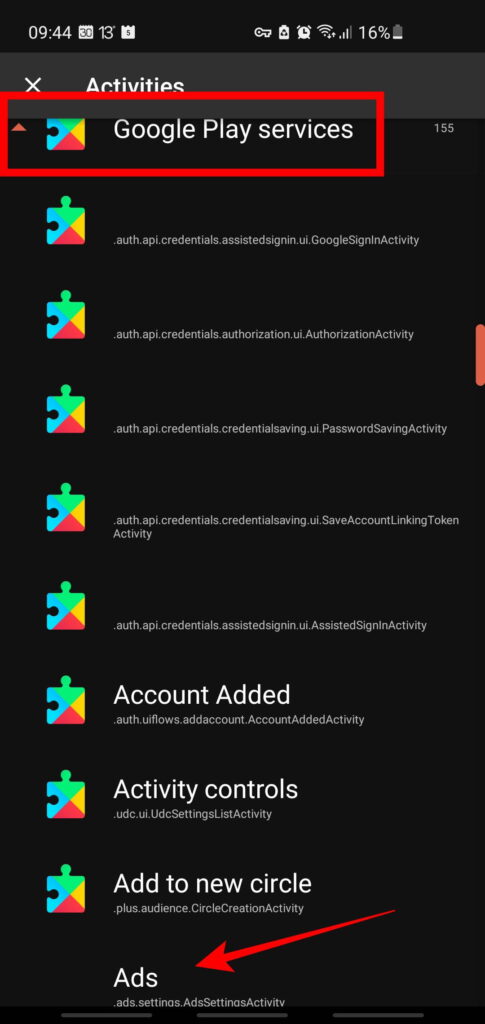La publicidad es lo que paga su sistema operativo gratuito Google Android. Así que a nadie le sorprendería saber que cada segundo que usas tu móvil es rastreado por Google. Pero las aplicaciones que se ejecutan en tu teléfono también te están rastreando. Los algoritmos están registrando y analizando cada uno de tus movimientos y hábitos, te guste o no.
Índice de contenidos
El seguimiento de tus hábitos en el teléfono Android
Hay muchas formas de rastrear lo que haces en tu teléfono Android:
- Hay identificadores permanentes del dispositivo como los números de serie y otras secuencias permanentes como la dirección MAC de tu red Wi-Fi.
- Y hay identificadores temporales como el identificador cambiante de Android que se llama ‘Advertising ID’.
En teoría, el “ID de publicidad” se utiliza para los anuncios. Por lo tanto, si optas por no participar en la personalización de los anuncios, las aplicaciones no lo utilizarán para enviar anuncios personalizados. Pero en Android, las aplicaciones pueden seguir utilizándolo para rastrear tus hábitos. Lo utilizan para saber con qué frecuencia utilizas las aplicaciones, cuánto tiempo pasas en ellas, etc.
Así que para confundir tu teléfono, la mejor manera es restablecer regularmente este “ID de publicidad”.
Restablecer manualmente el ID de publicidad en Android
Ve a Ajustes, selecciona Privacidad, y luego Anuncios Activa la opción de no personalizar los anuncios. Haga clic en "Restablecer ID de publicidad".
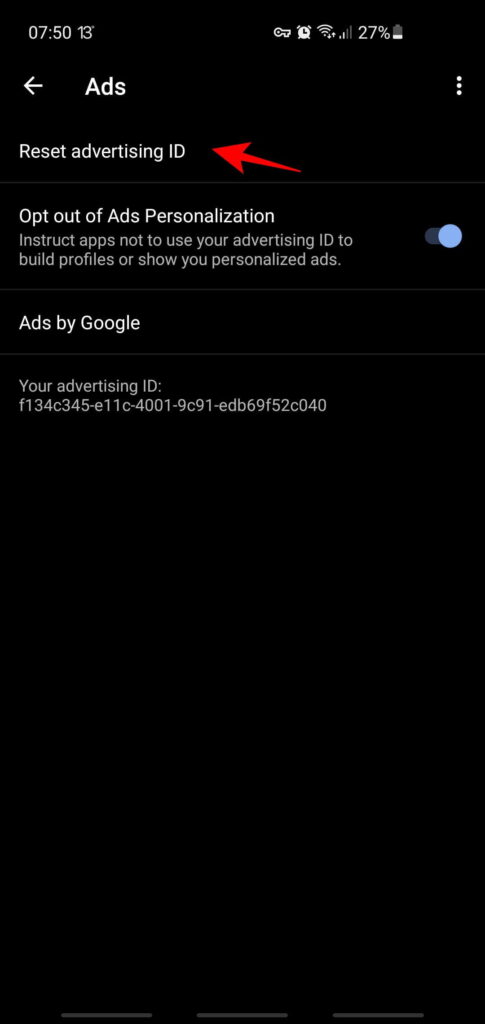
Restablecer automáticamente el ID de publicidad en Android
El restablecimiento automático es, de hecho, bastante difícil para Google, pero podemos facilitar el proceso…
Línea de comando
Puedes restablecer el ID de publicidad programáticamente, pero necesitas permiso de root:
rm -f /data/data/com.google.android.gms/shared_prefs/adid_settings.xml
Bixby
Obviamente este proceso de automatización no lo ofrece Bixby. Una pena…
Nova Launcher
Puedes crear un acceso directo desde el launcher que elijas que te lleve directamente al submenú que permite a un usuario pulsar en ‘Restablecer ID de publicidad’, en los ajustes de Anuncios.
Este no es un proceso automatizado programado, pero te ahorra unos cuantos clics… y es la mejor manera que pudimos encontrar.
Haz una pulsación larga en tu pantalla de inicio para añadir un nuevo Nova Widget En el nivel de Nova Launcher, arrastra y suelta 'Actividades' en tu pantalla de inicio Desplázate hacia abajo hasta que encuentres 'Servicios de Google Play', y pulsa sobre él Selecciona Anuncios (.ads.settings.AdsSettingsActivity) Asigna manualmente un icono (porque no se propone ningún icono por defecto)